MFC-J220
Preguntas frecuentes y Solución de problemas |
Hay uno o varios colores que no se imprimen. ¿Qué puedo hacer?
Si uno o varios de los colores no aparecen en las hojas impresas (por ejemplo, en los faxes recibidos, en las copias y/o documentos impresos desde el ordenador, etc.) es posible que los cartuchos de tinta no estén instalados correctamente o que las boquillas de los cabezales de impresión estén obstruidas. Compruebe que los cartuchos de tinta están instalados correctamente y/o limpie los cabezales de impresión para resolver el problema.
- Imprima la hoja de comprobación de la calidad de impresión.
- Pulse Menú.
- Pulse las flechas de arriba o abajo para seleccionar Gestión de tinta. Pulse OK.
- Pulse las flechas de arriba o abajo para seleccionar Impr de prueba. Pulse OK.
- Pulse las flechas de arriba o abajo para seleccionar Calidad Impres. Pulse OK.
- Pulse Inicio Color. El equipo comenzará a imprimir la hoja de comprobación de la calidad de impresión.
- Pulse Menú.
- Examine la hoja de comprobación de la calidad de impresión. Cada uno de los cuatro colores está representado por un bloque rectangular individual. Los colores aparecerán en el siguiente orden de izquierda a derecha: negro - amarillo - cian - magenta.
- Compare la calidad de impresión de la hoja de comprobación que acaba de imprimir con los tres ejemplos que aparecen a continuación:
(A) Uno o más de los bloques de color no aparecen:
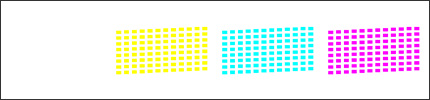
(B) La mayoría de las líneas cortas diagonales no aparecen en uno o en más bloques:
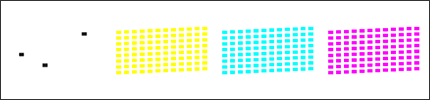
(C) Algunas de las líneas cortas diagonales no aparecen en uno o en más bloques:
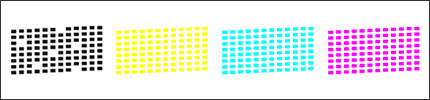
- En la pantalla LCD aparecerá un mensaje preguntando si la calidad de impresión del negro y los tres colores es correcta. Elija No.
- En la pantalla LCD se le preguntará si desea comenzar la limpieza. Elija Sí. El equipo comenzará a limpiar los cabezales de impresión.
- Una vez concluida la limpieza, pulse Inicio Color. El equipo imprimirá otra hoja de comprobación de la calidad de impresión.
- Repita el proceso de limpieza y de comprobación de impresión siguiendo los pasos 4-6.
- Compare la segunda o la tercera hoja de comprobación de la calidad de impresión con la primera hoja que obtuvo en el paso 1.
- Si la calidad de impresión en la primera hoja de comprobación se ajusta al Ejemplo (A) o ( B) y no nota ninguna mejora en la segunda o tercera hoja de comprobación, contacte con el Servicio de atención al cliente de Brother desde "Contactar".
- Si la calidad de impresión en la primera hoja de comprobación se ajusta al Ejemplo (A) o (B) y nota mejora en la segunda o tercera hoja de comprobación pero todavía el resultado no es perfecto, repita el proceso de limpieza y la comprobación de la calidad tres veces más (cinco veces en total). Si no percibe ninguna mejora, contacte con el Servicio de atención al cliente de Brother desde "Contactar".
- Si la calidad de impresión en la primera hoja de comprobación se ajusta al Ejemplo (C) y no nota ninguna mejora en la segunda o tercera hoja de comprobación, repita el proceso de limpieza y la comprobación de la calidad tres veces más (cinco veces en total), contacte con el Servicio de atención al cliente de Brother desde "Contactar".
- Si la calidad de impresión en la primera hoja de comprobación se ajusta al Ejemplo (A) o ( B) y no nota ninguna mejora en la segunda o tercera hoja de comprobación, contacte con el Servicio de atención al cliente de Brother desde "Contactar".
- Pulse Detener/Salir.
No recomendamos desenchufar y volver a enchufar con frecuencia el equipo ni dejarlo desenchufado por largos períodos de tiempo.
- Para mantener una buena calidad de impresión, el equipo está diseñado para limpiar automáticamente el cabezal de impresión. Cuando el equipo está desenchufado, no podrá completar las limpiezas periódicas que aseguran que la tinta no se seca en el cabezal de impresión provocando una calidad de impresión menor.
- Los equipos con gestor de mensajes o vista previa de fax tienen una memoria de seguridad de 24 horas. El resto de los equipos tienen un hora de memoria de seguridad. Si un equipo se desenchufa más allá de su capacidad de memoria, los datos del reloj se perderán y provocarán que la máquina se reinicie. Cuando la máquina vuelva a enchufarse comenzará un proceso de limpieza con el consiguiente consumo de tinta..
Recomendamos utilizar el botón On/Off o de Ahorro de energía para apagar el equipo. Utilizando el botón On/Off o de Ahorro de energía se asegura un mínimo de energía para que las limpiezas periódicas del cabezal de impresión se produzcan únicamente cuando sean necesarias y la información permanezca en la memoria.
- La limpieza de los cabezales de impresión consume una pequeña cantidad de tinta. Las limpiezas demasiado frecuentes consumen tinta innecesariamente.
- NO toque los cabezales de impresión. si lo hace, podría averiarlos de manera permanente y podría anular su garantía.
- Brother recomienda no utilizar tinta genérica ni rellenar los cartuchos de tinta. Le recomendamos que continúe utilizando cartuchos de tinta originales de Brother. El uso de consumibles no originales de Brother podría afectar al rendimiento del equipo y a la calidad de impresión. Los daños debidos al uso de consumibles no originales o al rellenado de suministros Brother, podrían no estar cubiertos por la garantía Brother. Para proteger su inversión y obtener el mejor rendimiento de su equipo Brother, recomendamos utilizar consumibles originales de Brother.
> Haga clic aquí para más información sobre los consumibles originales de Brother.
